J'ai plus de 200 jeux dans ma bibliothèque Steam et je le considérerais de taille moyenne. Je connais pas mal d’utilisateurs avec des centaines d’autres, certains dépassant même la barre des mille. Je n'ai pas vraiment joué à tous les jeux de mon compte Steam. Certains que j'ai reçus sous forme de cadeaux ou de paquets, d'autres que j'ai achetés lors de la vente de jeux Steam alors qu'ils étaient en solde.
Avec plus de 200 jeux dans la liste, il est parfois difficile de trouver des jeux spécifiques, ou des jeux d'un genre particulier. Bien que je puisse parcourir la liste manuellement pour les trouver, je préfère une liste ordonnée qui m’assiste automatiquement dans cette tâche.
Depressurizer est une application tierce gratuite que vous pouvez utiliser pour classer tous vos jeux. Le programme nécessite Microsoft .Net Framework 4.6-2, Steam, une connexion Internet et un profil Steam défini sur public.
Pour utiliser le téléchargement du programme, décompressez-le et exécutez-le sur votre système. En fonction du compte que vous utilisez, vous devrez peut-être exécuter le programme avec des droits élevés pour pouvoir écrire dans le dossier Steam de votre système. Vous devez également vous assurer que Steam ne fonctionne pas lorsque vous utilisez l'application.
Remarque : vous pouvez définir les catégories manuellement dans Steam. Il vous suffit de cliquer avec le bouton droit de la souris sur un jeu de votre bibliothèque (qu’il soit installé ou non) et de sélectionner une catégorie dans les options. Dans le menu, choisissez une catégorie existante ou créez-en une nouvelle et vous êtes tous ensemble.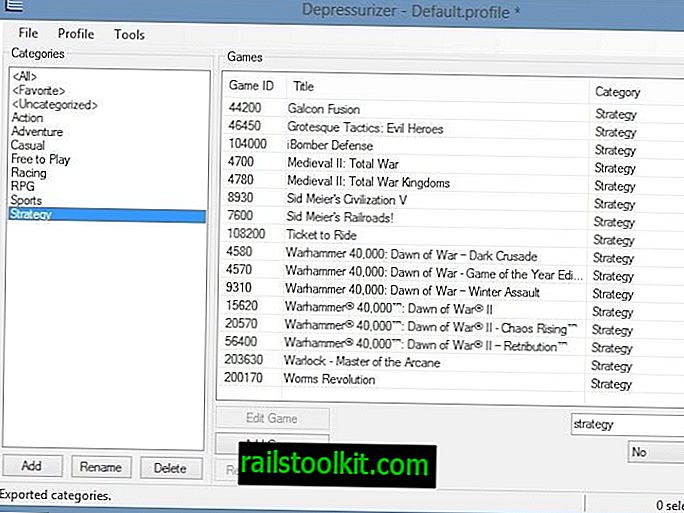
Le principal avantage de Depressurizer est que vous pouvez l’utiliser pour classer automatiquement les jeux de votre bibliothèque Steam. utile si le nombre de parties a franchi la barre des centaines.
Lorsque vous démarrez le programme pour la première fois, il vous est demandé de vérifier qu’il a bien identifié le bon dossier Steam. L’identifiant Steam est également renseigné automatiquement et il vous suffit de saisir votre nom Steam (celui que vous utilisez pour vous connecter à Steam) dans le champ suivant. Si c'est bien fait, vous devriez voir la liste des jeux en cours de remplissage dans l'interface.
Vous pouvez maintenant continuer et ajouter, renommer ou supprimer des catégories manuellement, ou utiliser Outils> Tous les classements automatiques pour classer automatiquement les jeux en catégories. La plupart des jeux seront affectés aux catégories de cette manière, de sorte que vous ne devrez vous occuper que des restes. Cela peut être fait par glisser-déposer qui permet de glisser un ou plusieurs jeux d'un dossier à un autre.

Une autre option que vous avez lorsque vous utilisez le programme pour classer vos jeux Steam consiste à définir les jeux individuels de manière à ce qu'ils soient masqués ou favoris.
Une fois que vous êtes satisfait de la configuration, sélectionnez Profil> Exporter un fichier de configuration pour écrire les nouvelles informations de catégorie dans votre dossier Steam.
Mise à jour: l'interface a été modifiée dans les versions les plus récentes de l'application. Le programme affiche des informations supplémentaires sur les jeux sélectionnés, de meilleures options de filtrage et davantage dans l'interface, ce qui facilite la catégorisation manuelle des jeux à l'aide de l'application.
Mots de clôture et verdict
Dépressuriser peut être utile aux utilisateurs de Steam qui souhaitent disposer d’une grande bibliothèque de jeux pour obtenir un meilleur aperçu de tous les jeux et de leurs genres liés à leur compte Steam. Bien qu'il soit certainement possible de le faire manuellement et directement dans Steam, l'avantage de Depressurizer est qu'il automatise la plupart du processus et comprend de meilleurs outils pour trier les jeux manuellement.














